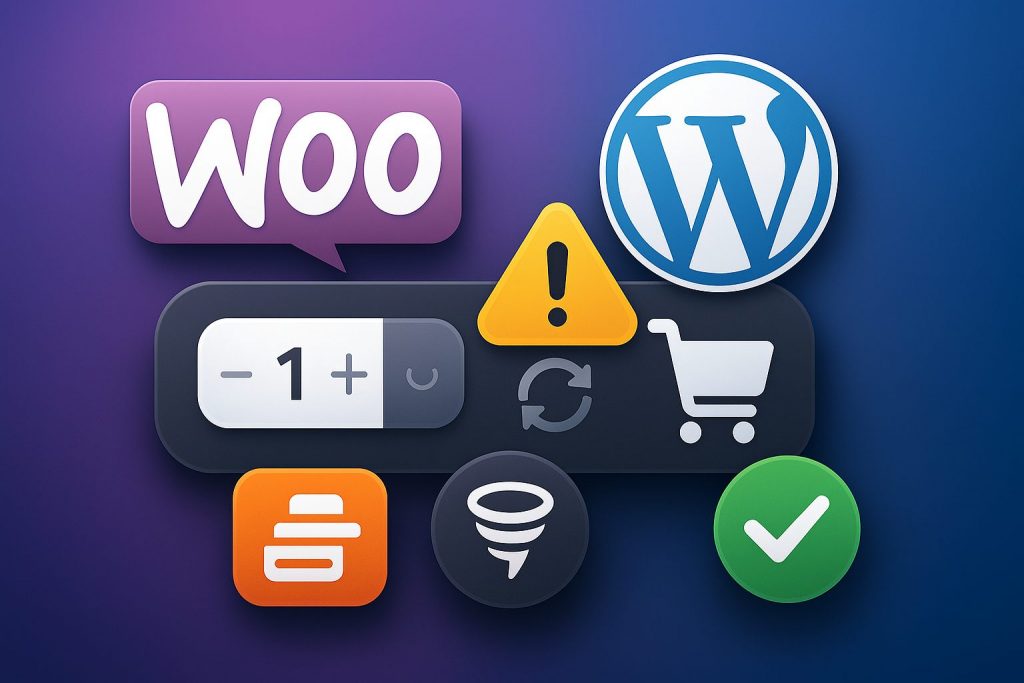
Cómo corregir problema de carrito que no actualiza cantidad en WooCommerce con caché activada
Paso 1: Desactivar la caché para las páginas del carrito
- Accede a tu plugin de caché (ej. W3 Total Cache, WP Super Cache).
- Busca la opción para excluir URLs de la caché.
- Agrega las siguientes URLs a la lista de exclusiones:
- /cart/
- /checkout/
- /my-account/
Paso 2: Configurar el plugin de caché
- En la configuración del plugin de caché, busca la opción de «Caché de página».
- Desactiva la caché de página para las páginas del carrito y checkout.
Paso 3: Añadir código para evitar la caché en el carrito
add_action('template_redirect', 'nocache_cart_checkout');
function nocache_cart_checkout() {
if (is_cart() || is_checkout()) {
if (function_exists('wp_cache_disable')) {
wp_cache_disable();
}
}
}
Paso 4: Limpiar la caché
- Después de realizar los cambios, limpia la caché de tu plugin.
- Si usas un CDN, asegúrate de purgar la caché en el CDN también.
Paso 5: Probar el carrito
- Visita tu sitio y añade productos al carrito.
- Intenta actualizar la cantidad de productos en el carrito.
- Verifica que los cambios se reflejen correctamente.
.
Categoría: Plugin WooCommerce